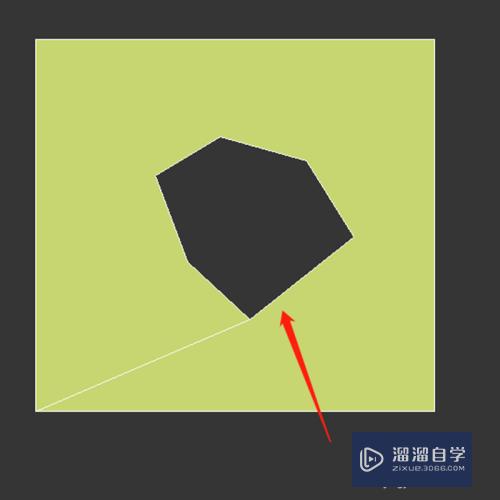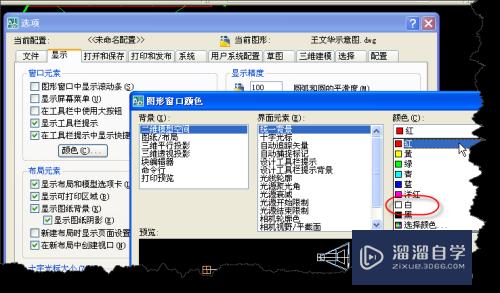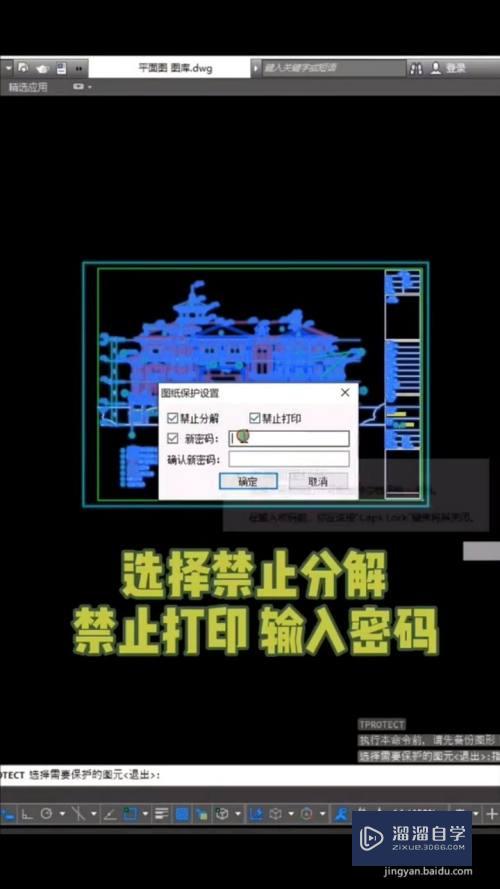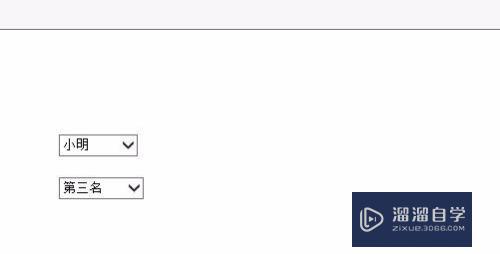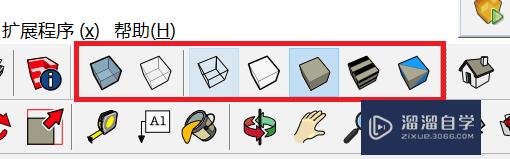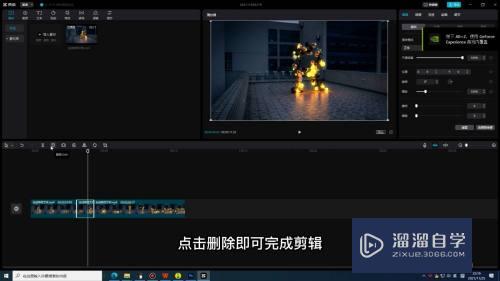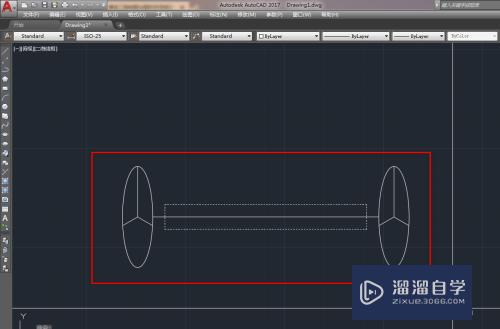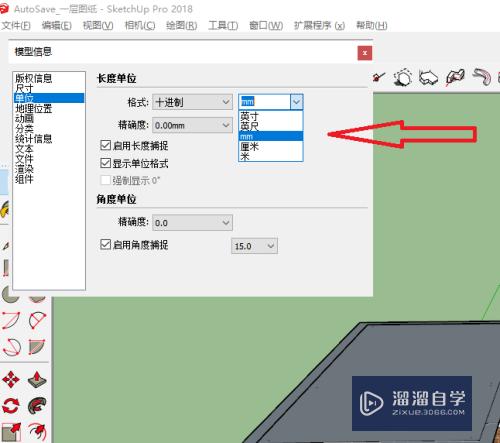PS中如何复位基本功能(ps中如何复位基本功能的快捷键)优质
在学习PS的时候。相信很多的小伙伴在学习的时候会不经意间弄乱面板。这时候需要我们一个个的去将其复位。下面小渲教你一键复位。
云渲染农场还有超多“PS”视频课程。欢迎大家点击查看
工具/软件
硬件型号:华硕(ASUS)S500
系统版本:Windows10
所需软件:PS2020
操作方法
第1步
电脑桌面打开Adobe Photoshop 2020。其他版本亦可。
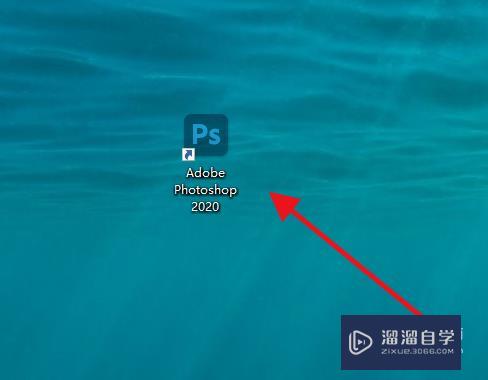
第2步
打开Adobe Photoshop 2020之后。新建一个项目。当然。打开之前的项目也是可以的。
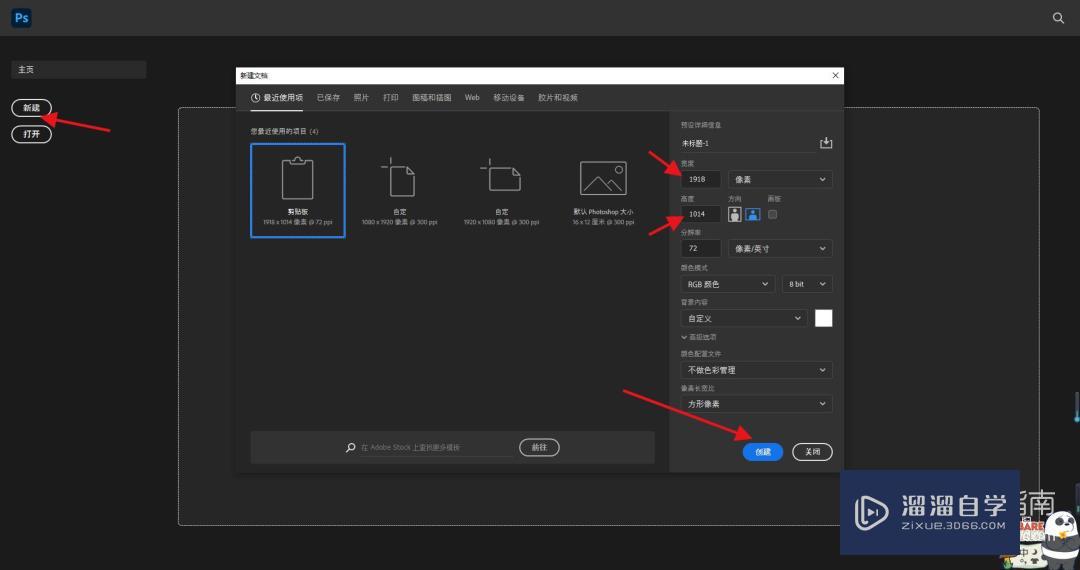
第3步
小编这里已经打乱了面板的位置。方便大家看。
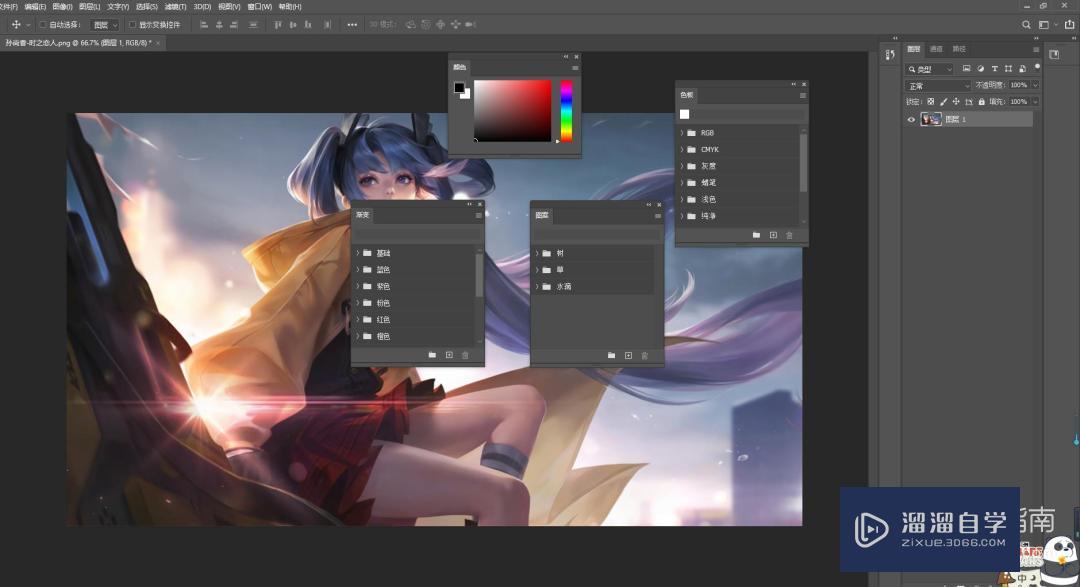
第4步
这里我们点击下拉箭头。再点击【基本复位功能】。如图所示:
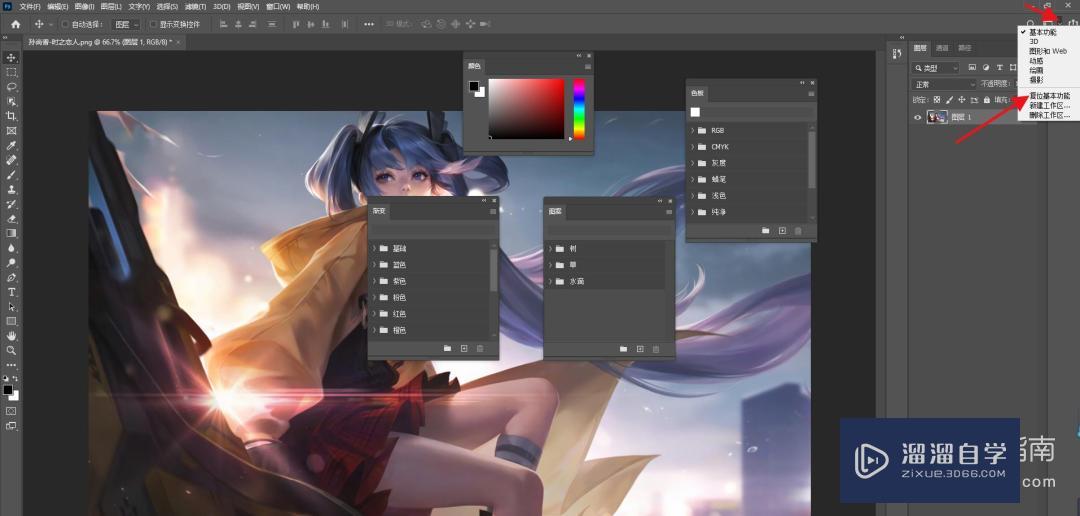
第5步
这时候可以看见。面板已经回到了最初的状态。
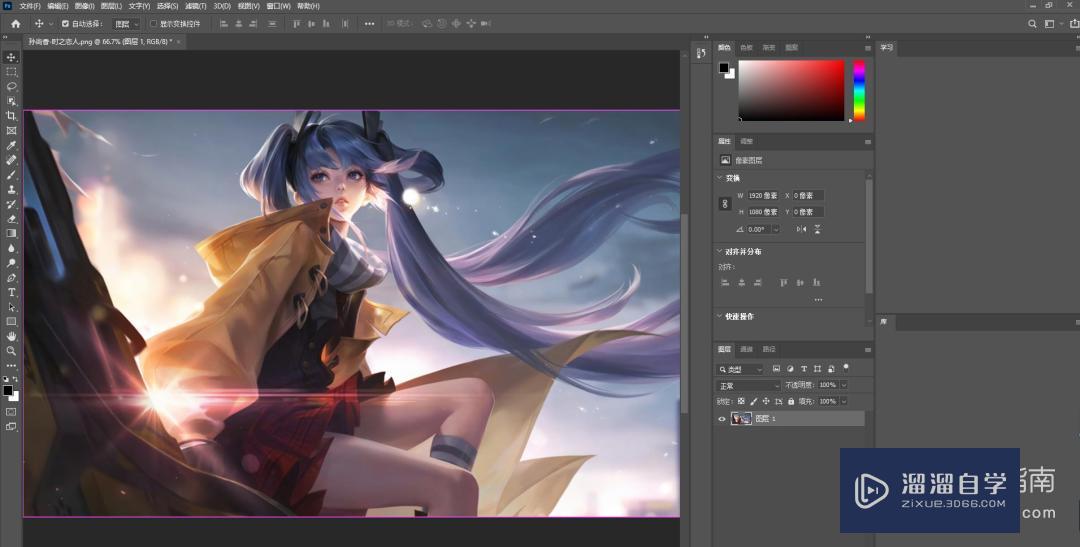
特别提示
认真看步骤。
以上关于“PS中如何复位基本功能(ps中如何复位基本功能的快捷键)”的内容小渲今天就介绍到这里。希望这篇文章能够帮助到小伙伴们解决问题。如果觉得教程不详细的话。可以在本站搜索相关的教程学习哦!
更多精选教程文章推荐
以上是由资深渲染大师 小渲 整理编辑的,如果觉得对你有帮助,可以收藏或分享给身边的人
本文标题:PS中如何复位基本功能(ps中如何复位基本功能的快捷键)
本文地址:http://www.hszkedu.com/68449.html ,转载请注明来源:云渲染教程网
友情提示:本站内容均为网友发布,并不代表本站立场,如果本站的信息无意侵犯了您的版权,请联系我们及时处理,分享目的仅供大家学习与参考,不代表云渲染农场的立场!
本文地址:http://www.hszkedu.com/68449.html ,转载请注明来源:云渲染教程网
友情提示:本站内容均为网友发布,并不代表本站立场,如果本站的信息无意侵犯了您的版权,请联系我们及时处理,分享目的仅供大家学习与参考,不代表云渲染农场的立场!